BingX Hesap Aç - BingX Turkey - BingX Türkiye
İster yeni başlayan ister tecrübeli bir tüccar olun, bir hesap açmak ve oturum açmak Bingx’in güçlü ticaret araçlarına erişmek için ilk adımdır. Bu kılavuz, bir hesap açmanıza ve Bingx'e güvenli ve verimli bir şekilde giriş yapmanıza yardımcı olmak için profesyonel ve takip edilmesi kolay bir yol izi sağlar.
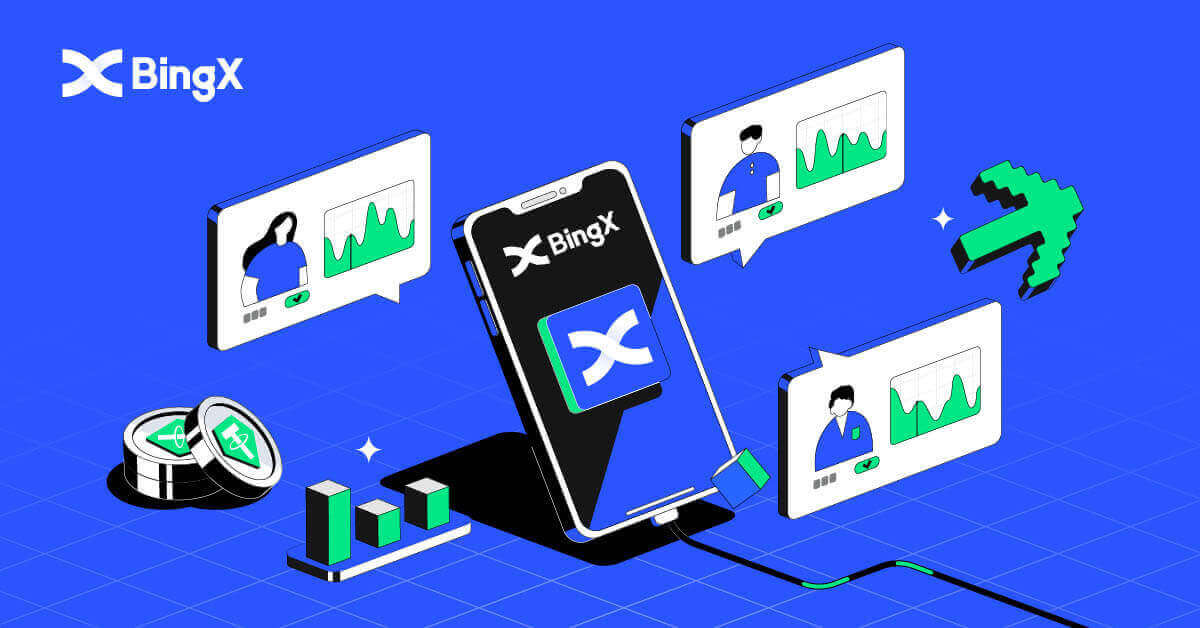
BingX'te Hesap Nasıl Açılır
BingX Hesabı Nasıl Açılır [PC]
E-posta ile BingX'te Hesap Açın
1. Öncelikle, BingX ana sayfasına gitmeniz ve [ Kaydol ] seçeneğine tıklamanız gerekir .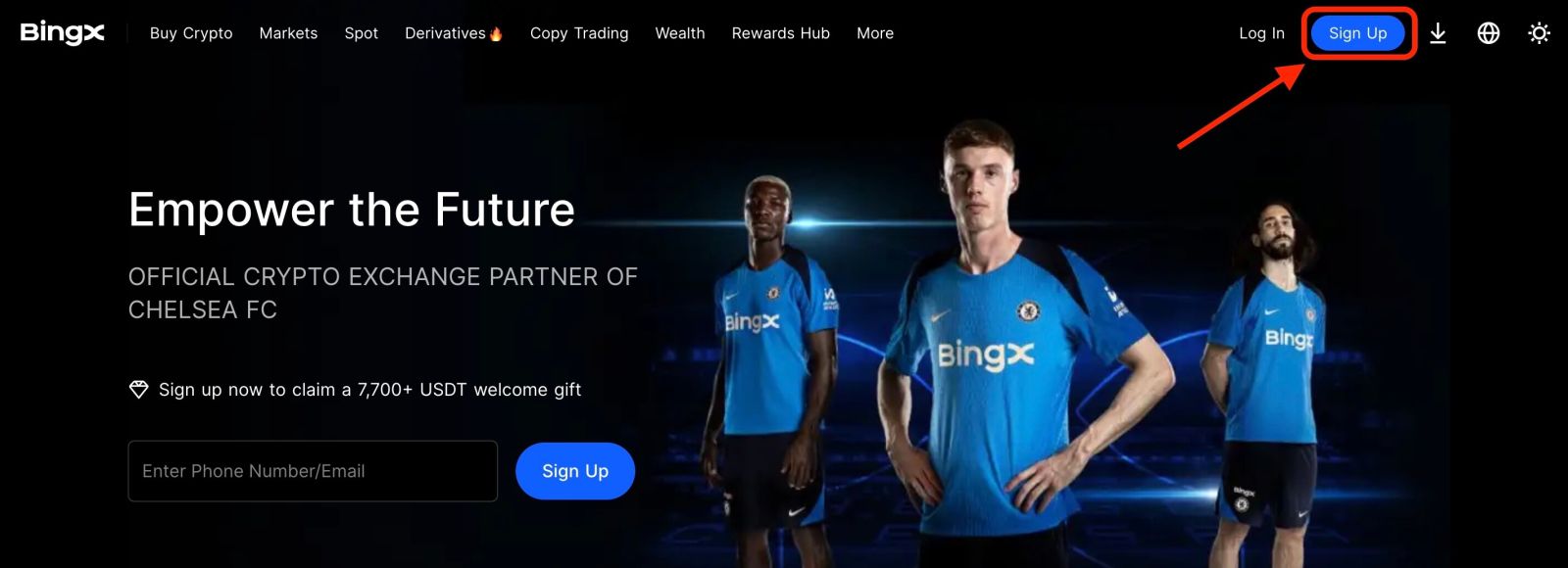
2. Kayıt sayfasını açtıktan sonra, [E-posta] adresinizi girin , şifrenizi ayarlayın, okuduktan sonra [Müşteri Sözleşmesi ve Gizlilik Politikası'nı okudum ve kabul ediyorum] seçeneğine tıklayın ve [Kaydol] seçeneğine tıklayın .
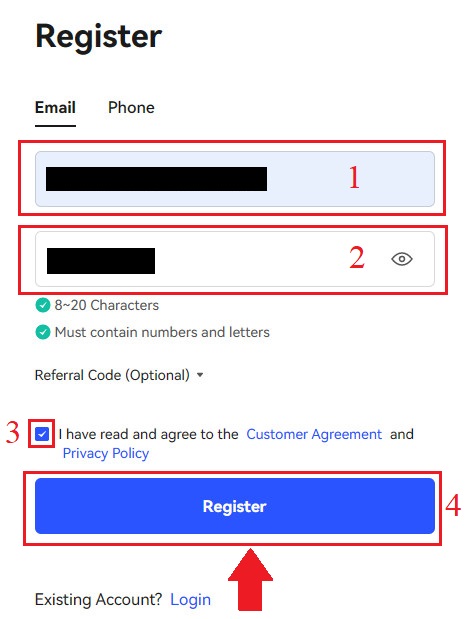
Unutmayın: Kayıtlı e-posta hesabınız BingX hesabınızla sıkı bir şekilde bağlantılıdır, bu nedenle lütfen güvenlik önlemleri alın ve büyük ve küçük harfler, sayılar ve semboller içeren 8 ila 20 Karakter içeren sağlam ve karmaşık bir şifre seçin. Kayıtlı e-posta hesabı ve BingX için şifreleri özel olarak not edin ve ardından kaydınızı tamamlayın. Bunları da uygun şekilde saklayın. 3. E-postanıza gönderilen [Doğrulama kodunu]
girin . 4. Birinci ila üçüncü adımları tamamladığınızda hesap kaydınız tamamlanmış olur. BingX platformunu kullanarak işlem yapmaya başlayabilirsiniz.
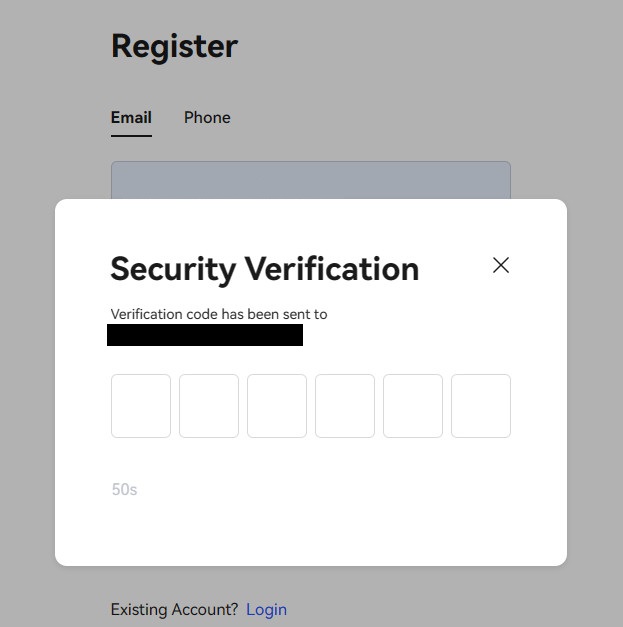
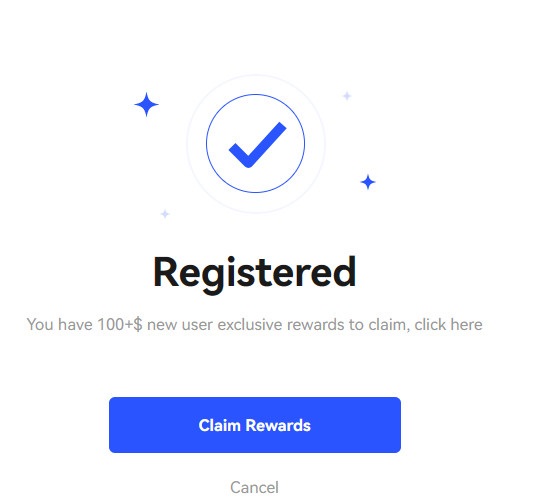
Telefon Numarasıyla BingX'te Hesap Açın
1. BingX'e gidin ve ardından üst sağ köşedeki [ Kaydol ] öğesine tıklayın. 2. Kayıt sayfasında [Ülke kodu] öğesini seçin, [ Telefon numaranızı] girin ve hesabınız için bir parola oluşturun . Ardından, Hizmet Şartları'nı okuyun ve kabul edin ve [Kaydol] öğesine tıklayın . Not: Parolanız sayı ve harflerden oluşan bir kombinasyon olmalıdır. En az 8 karakter içermelidir. 3. Telefon numaranız sistemden bir doğrulama kodu alacaktır. 60 dakika içinde lütfen doğrulama kodunu girin . 4. Tebrikler, BingX'e başarıyla kaydoldunuz.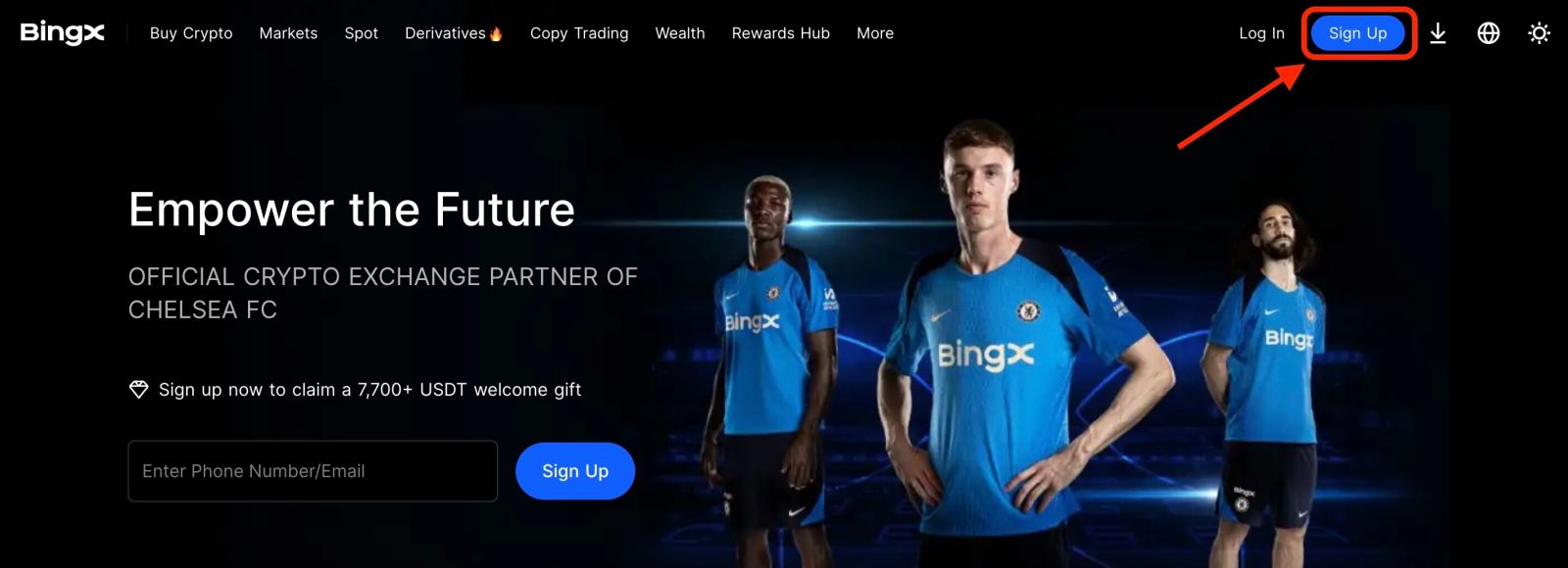
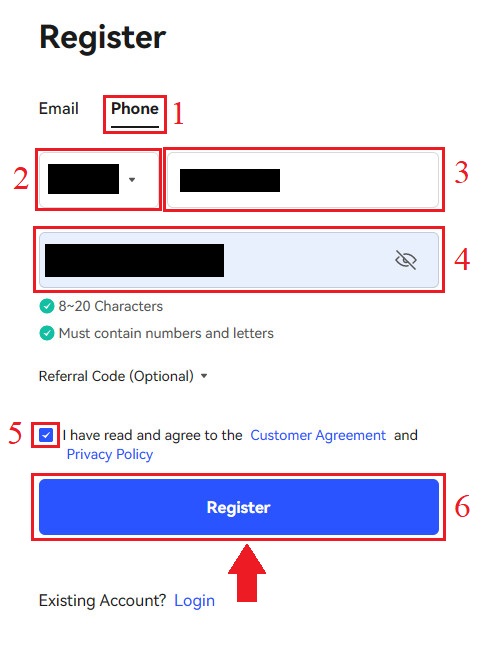
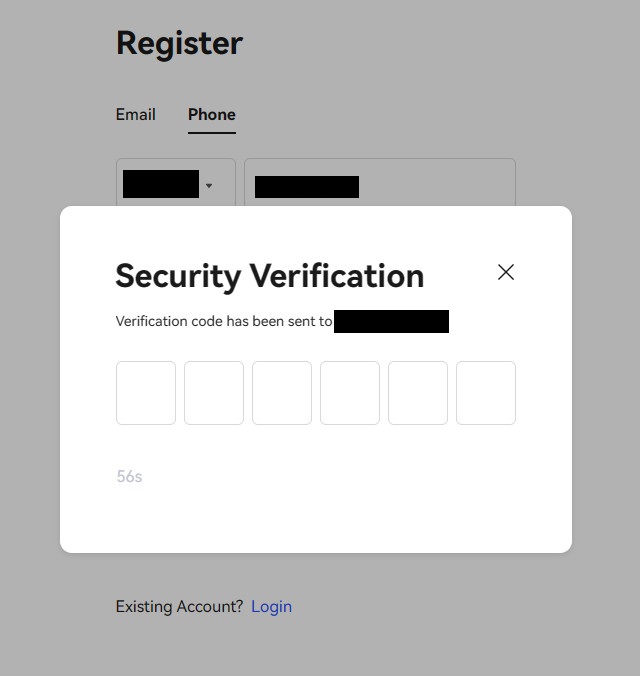
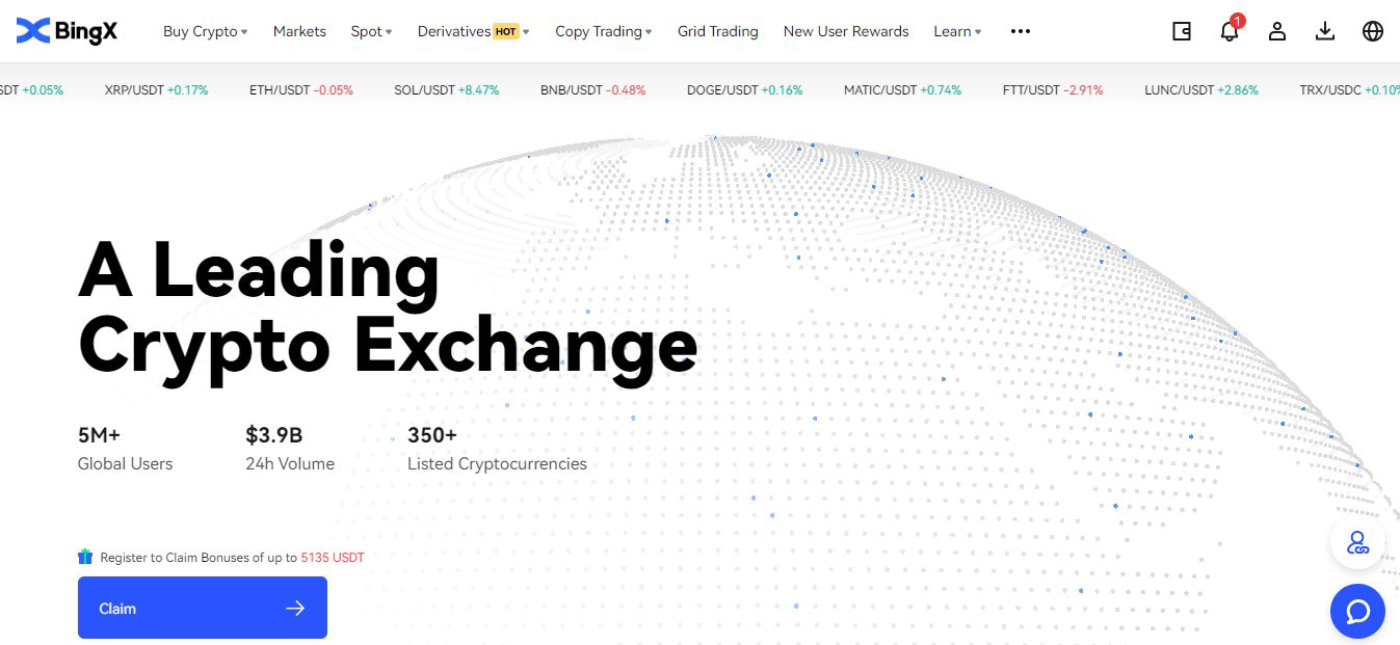
BingX Hesabı Nasıl Açılır [Mobil]
BingX Uygulamasında Bir Hesap Açın
1. İndirdiğiniz BingX Uygulamasını [ BingX Uygulaması iOS ] veya [ BingX Uygulaması Android ] açın ve sağ üst köşedeki simgeye tıklayın.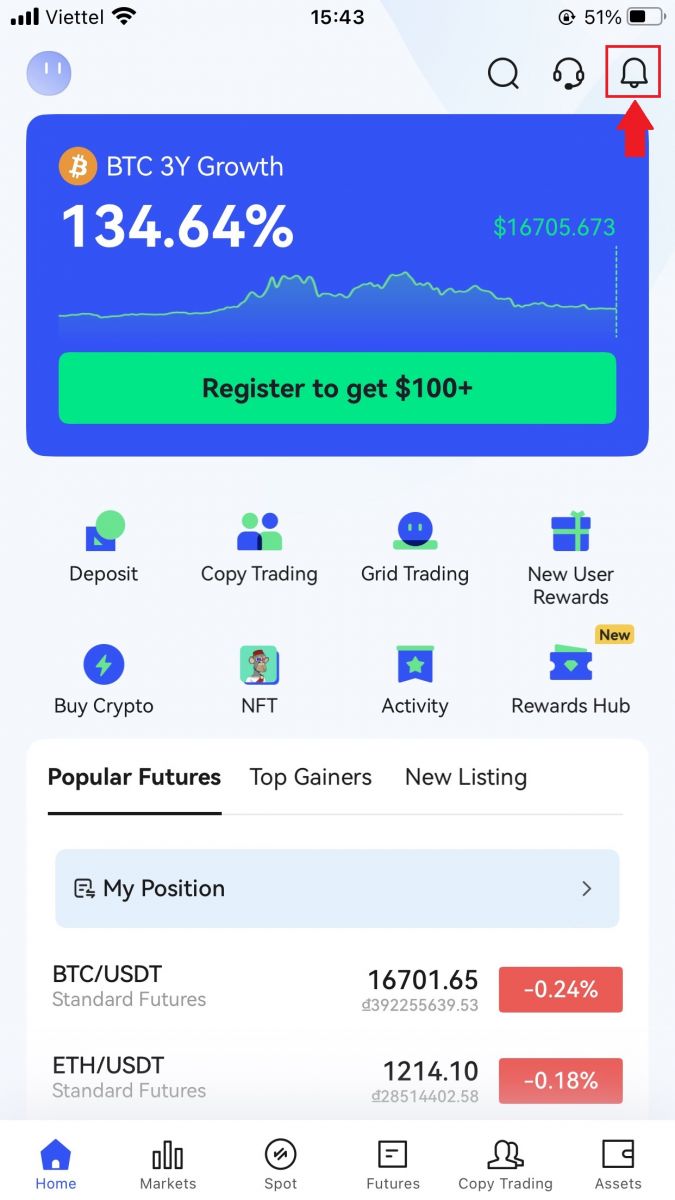
2. [Kayıt Ol] 'a tıklayın . 3. Hesabınız için kullanacağınız [E-posta]'
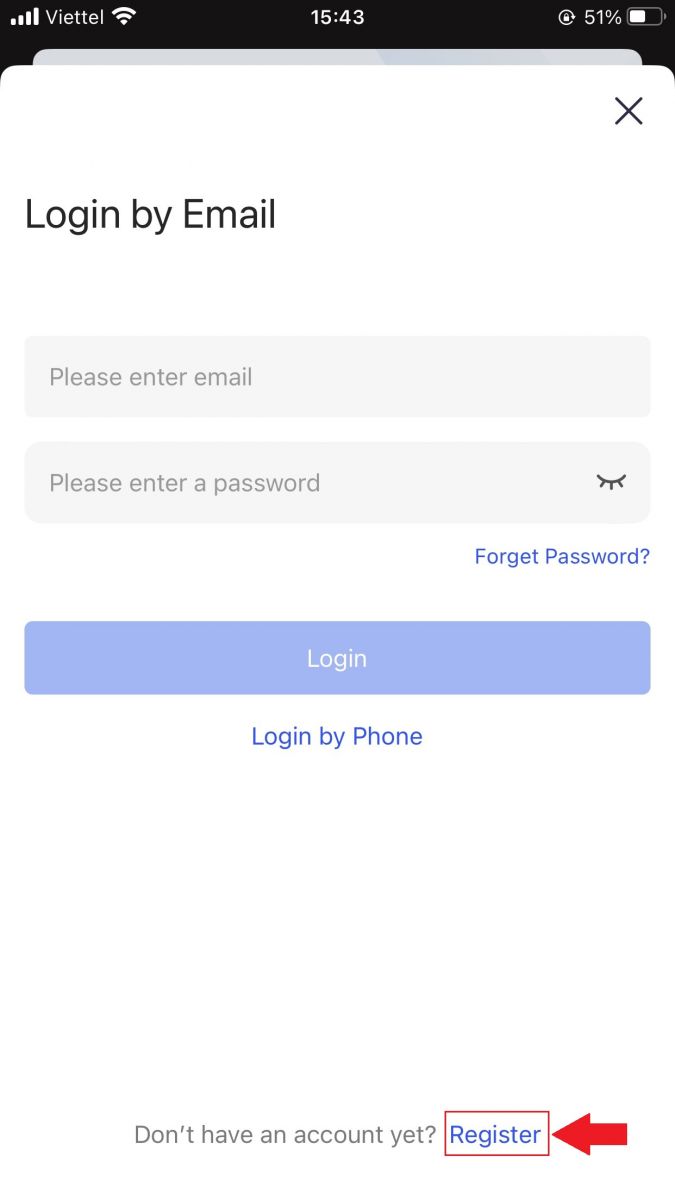
yı girin ve ardından [İleri]' ye tıklayın . 4. Güvenlik Doğrulama bulmacasını tamamlamak için kaydırıcıyı sürükleyin. 5. E-postanıza gönderilen [E-posta doğrulama kodu]'nu ve [şifre]'i ve [Yönlendirme kodu (isteğe bağlı)]' nu girin. [Hizmet Sözleşmesi ve Gizlilik Politikası'nı okudum ve kabul ediyorum]' un yanındaki kutuyu işaretleyin ve [Tamamla]' ya dokunun . 6. Hesap kaydınız tamamlandı. Artık işlem yapmaya başlamak için giriş yapabilirsiniz!
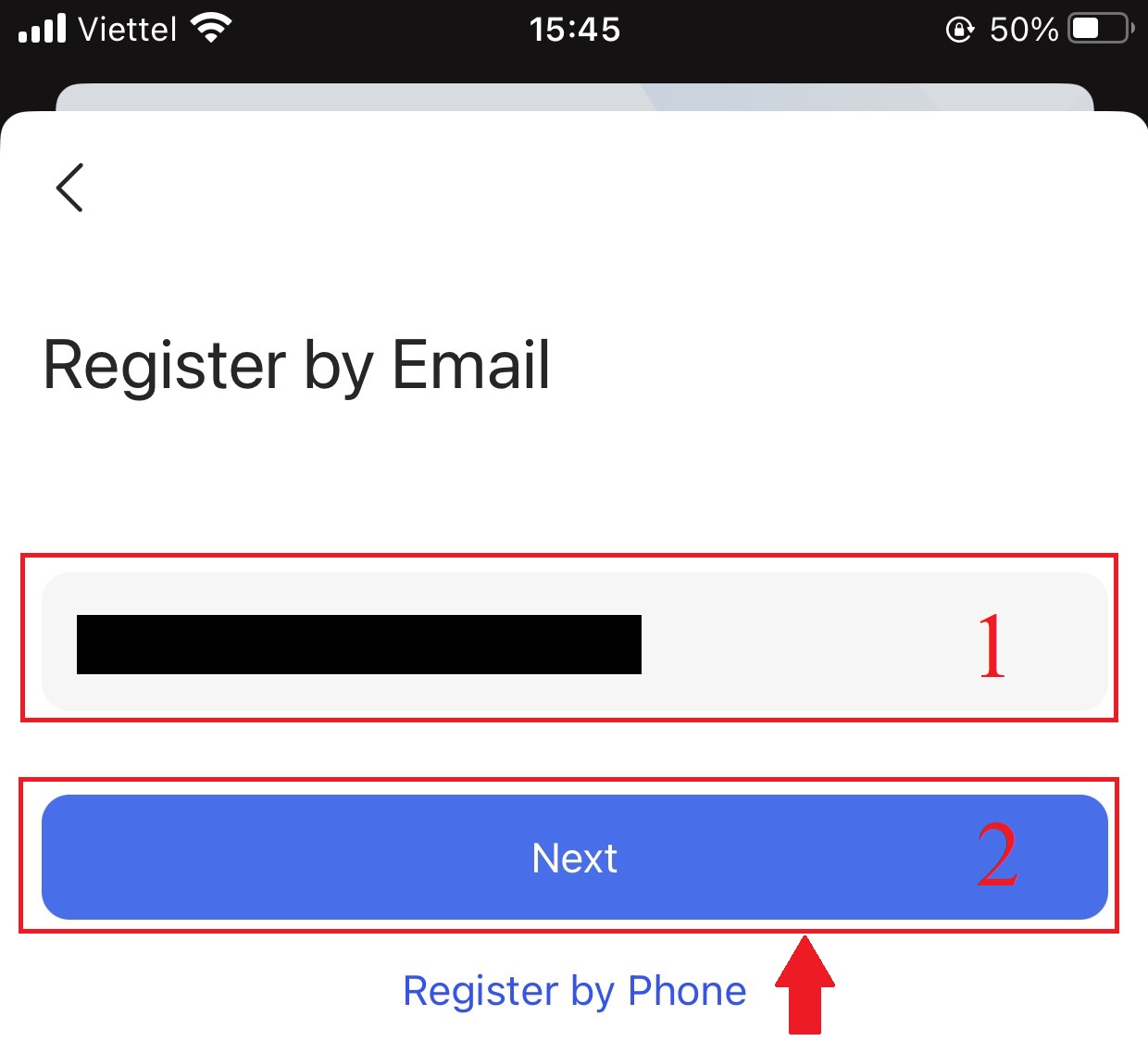
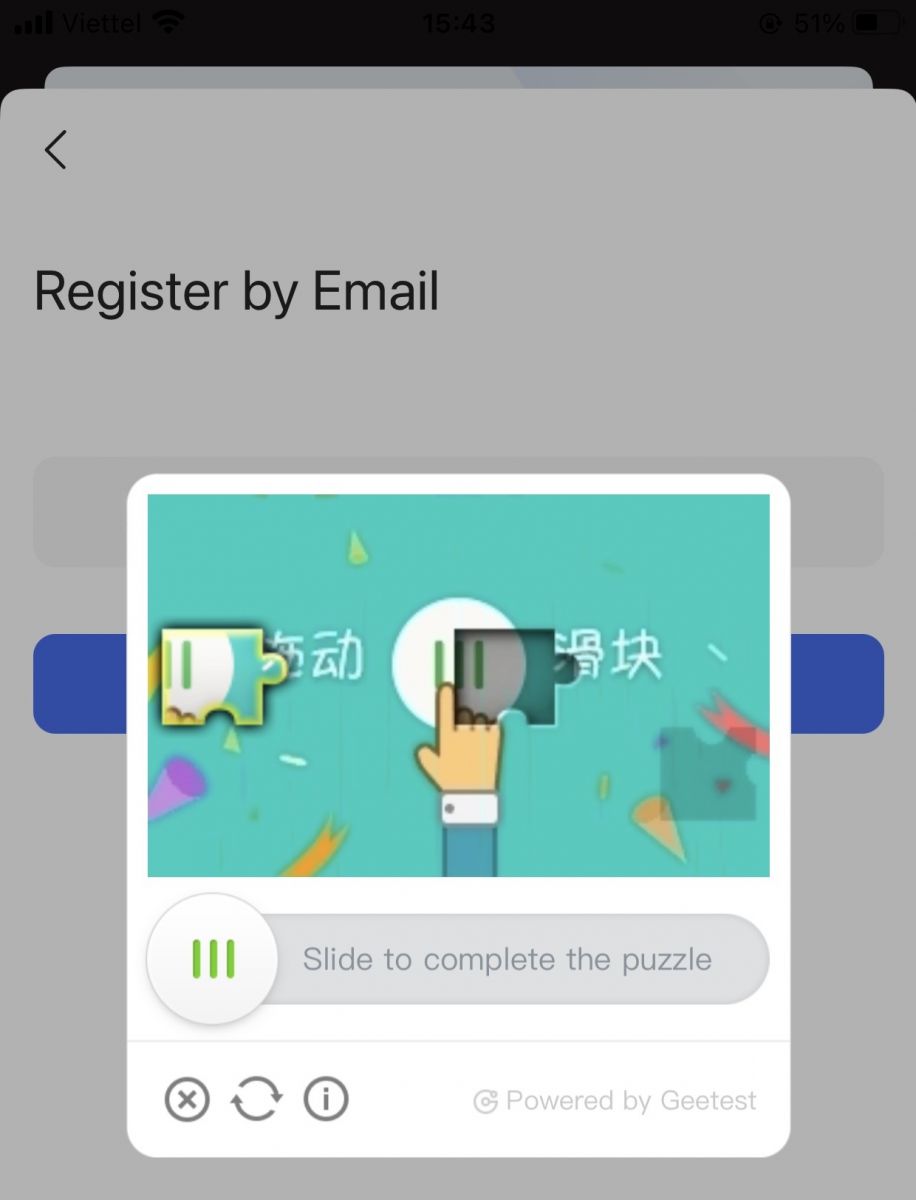
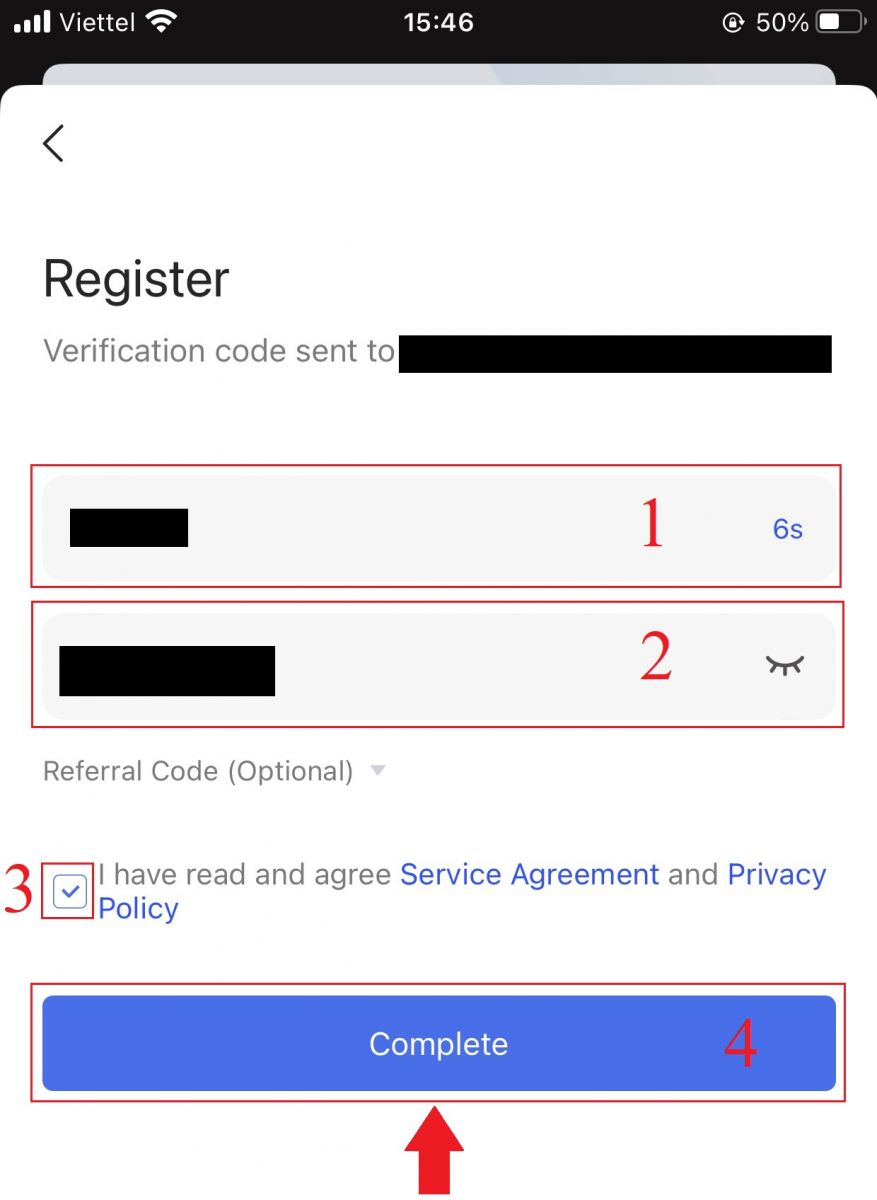
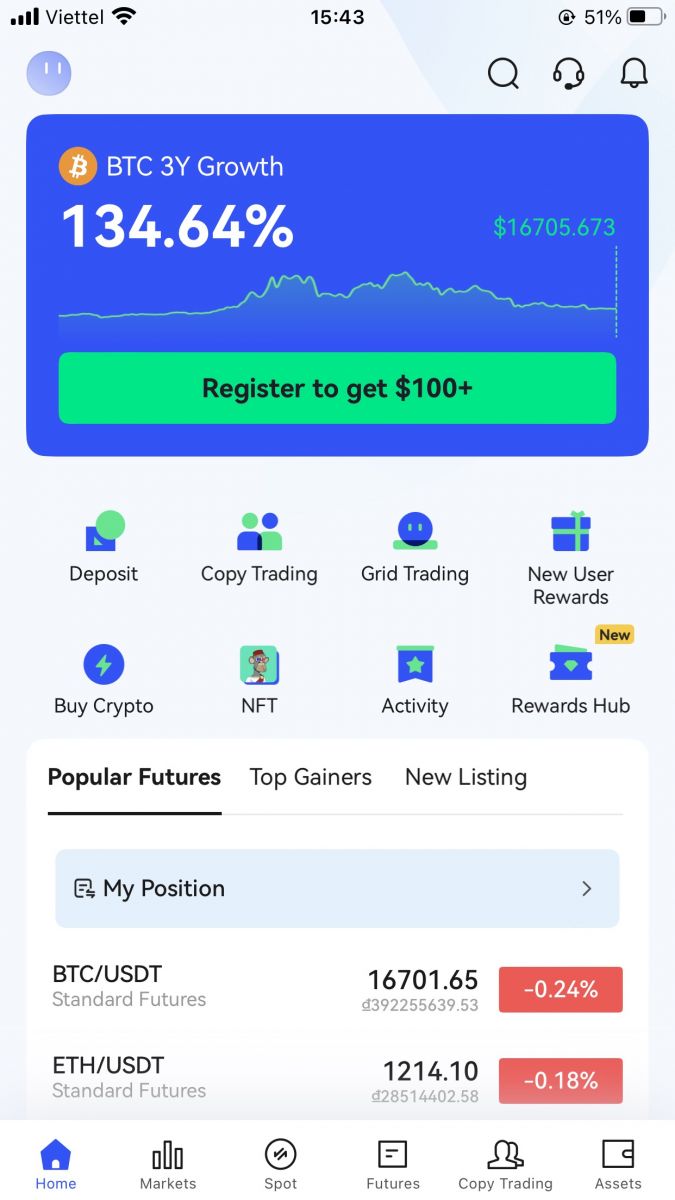
BingX Web'de Bir Hesap Açın
1. Kaydolmak için, BingX ana sayfasının sağ üst köşesindeki [Kaydol]'u seçin . 2. Hesabınızın [e-posta adresi] , [şifre] ve [Yönlendirme kodu (isteğe bağlı)] girilmelidir. "Müşteri Sözleşmesi ve Gizlilik Politikası'nı okudum ve kabul ediyorum"un yanındaki kutuyu işaretledikten sonra [Kaydol]'u seçin. Not: Şifreniz sayı ve harflerden oluşan bir kombinasyon olmalıdır. En az 8 karakter içermelidir. 3. E-postanıza gönderilen [E-posta doğrulama kodunu] girin . 4. Hesap kaydınız tamamlandı. Artık oturum açabilir ve işlem yapmaya başlayabilirsiniz!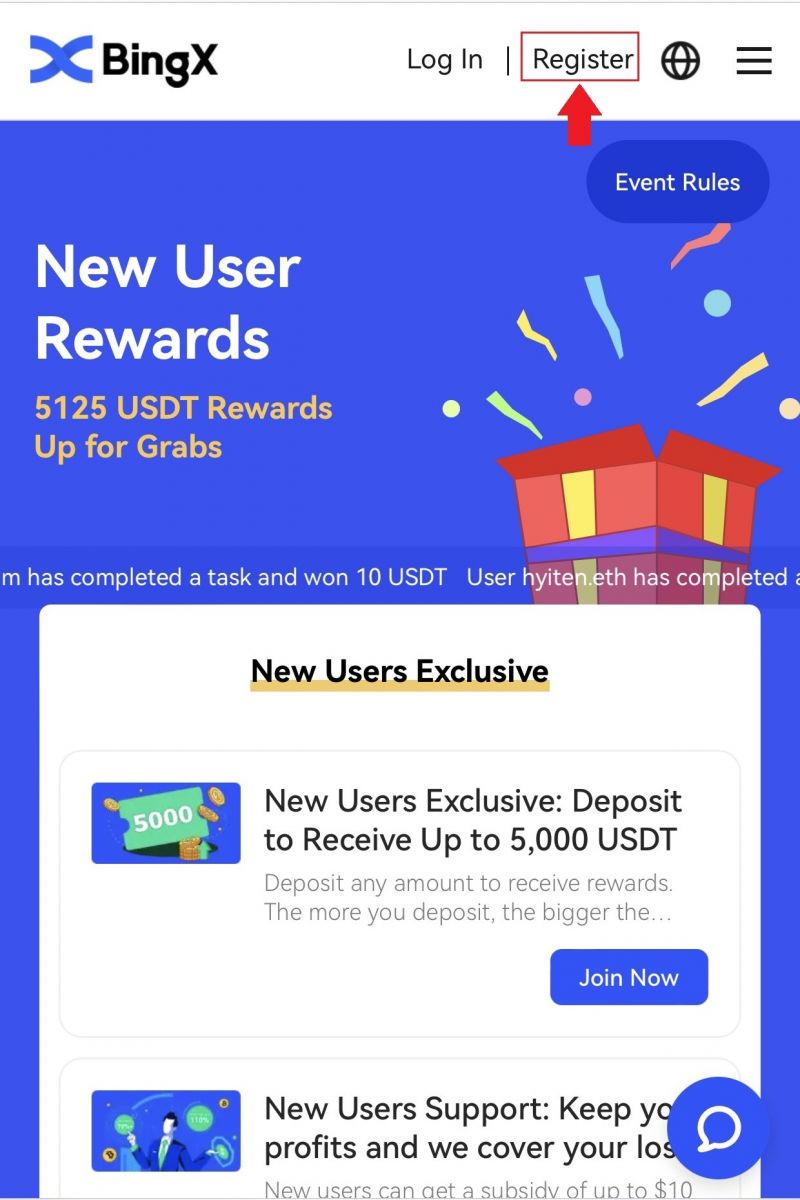
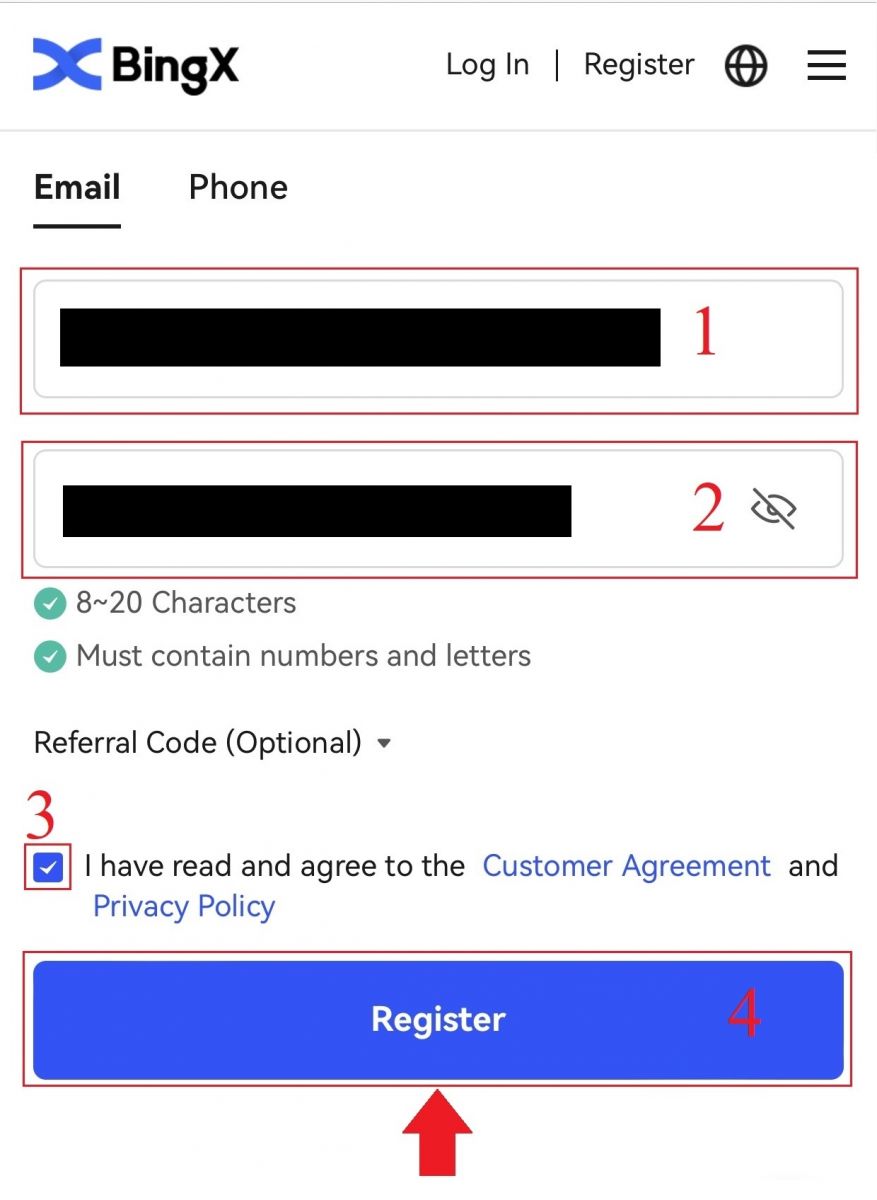
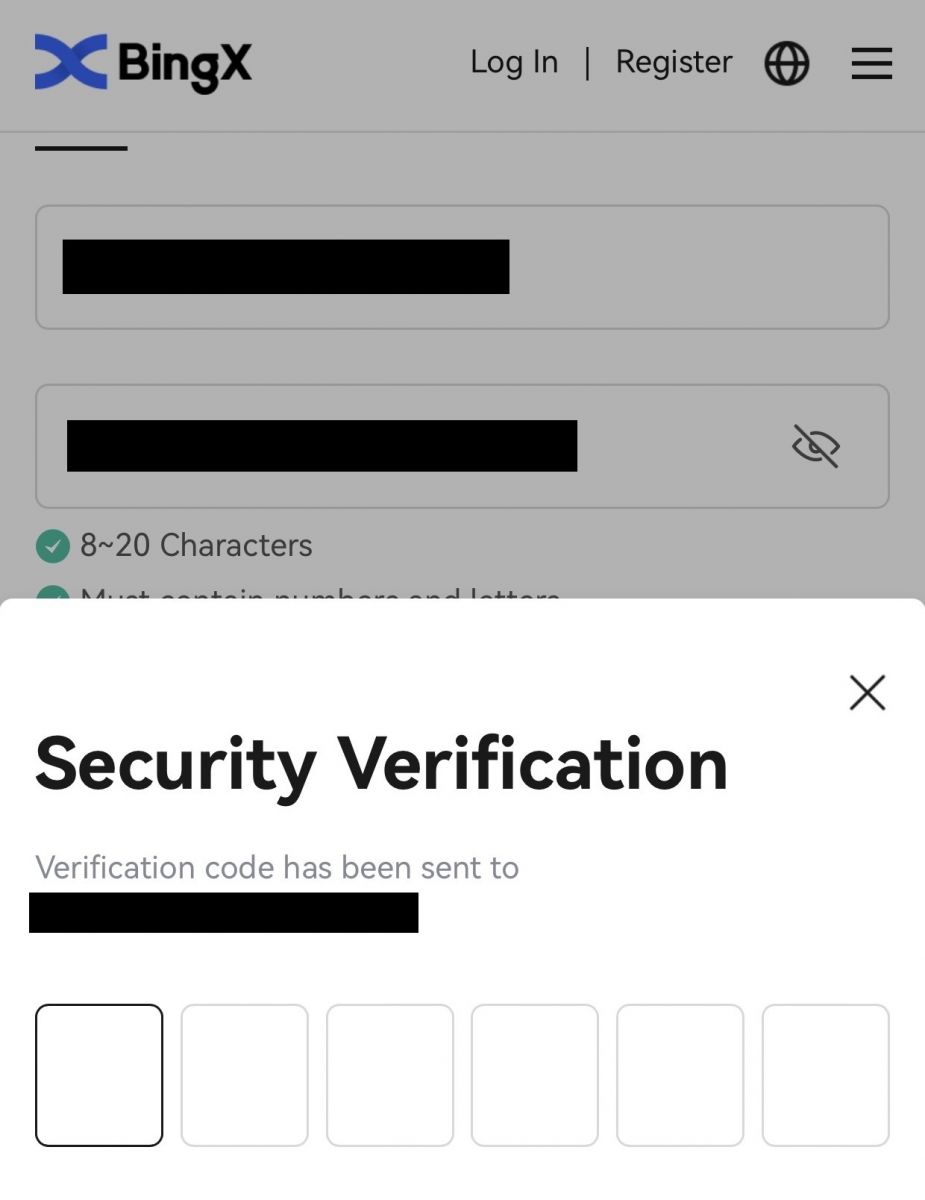
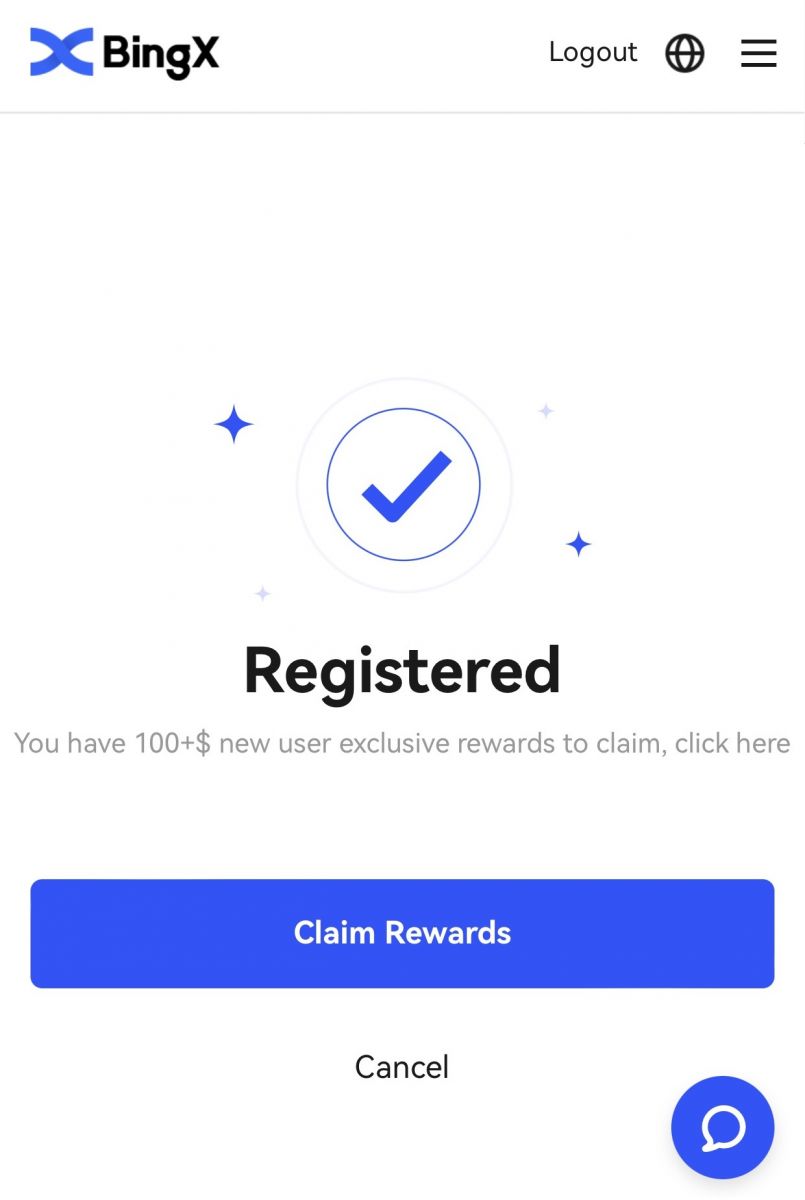
BingX Uygulamasını İndirin
iOS için BingX Uygulamasını indirin
1. App Store'dan BingX Uygulamamızı indirin veya BingX: BTC Kripto Satın Al'atıklayın 2. [Al]' a tıklayın .
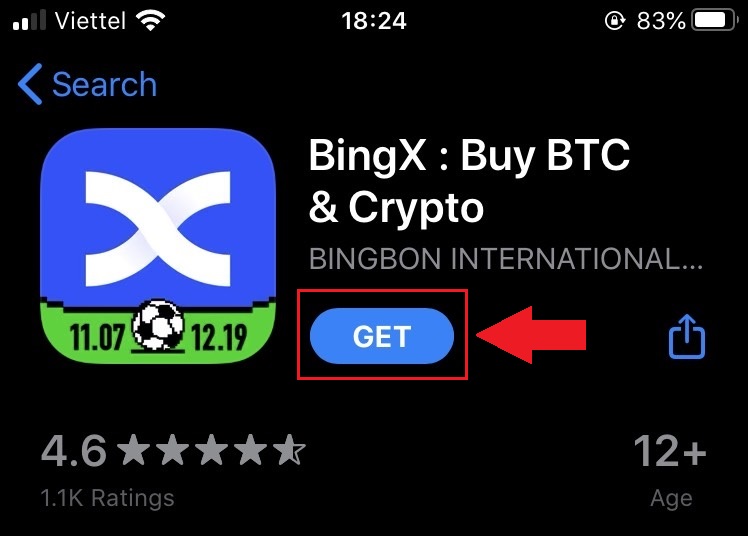
3. Kurulumun tamamlanmasını bekleyin. Ardından uygulamayı açabilir ve BingX Uygulamasına kaydolabilirsiniz.
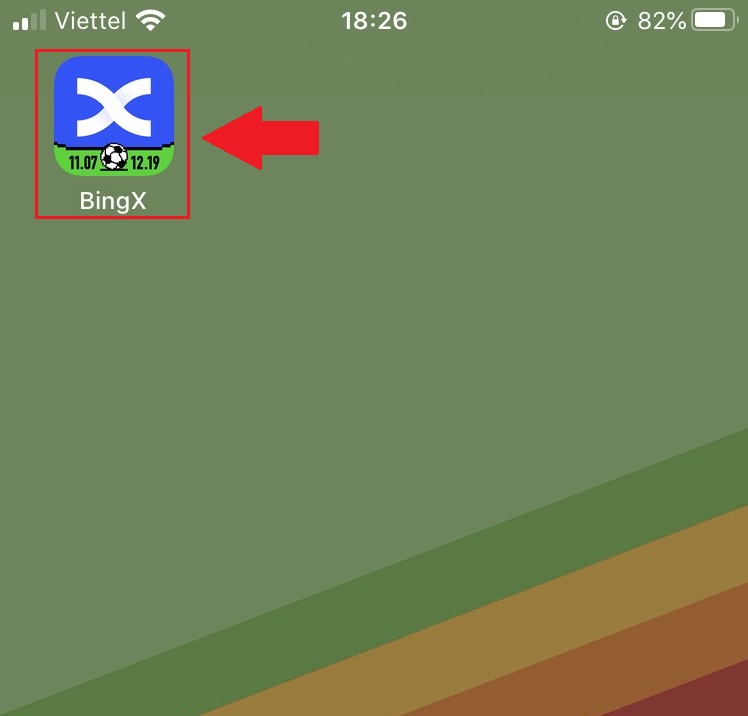
Android için BingX Uygulamasını indirin
1. BingX Trade Bitcoin, Buy Crypto'ya tıklayarak telefonunuzdaki aşağıdaki Uygulamayı açın . 2. İndirmeyi tamamlamak için [Yükle]'ye tıklayın . 3. BingX Uygulamasında bir hesap kaydetmek için indirdiğiniz uygulamayı açın.
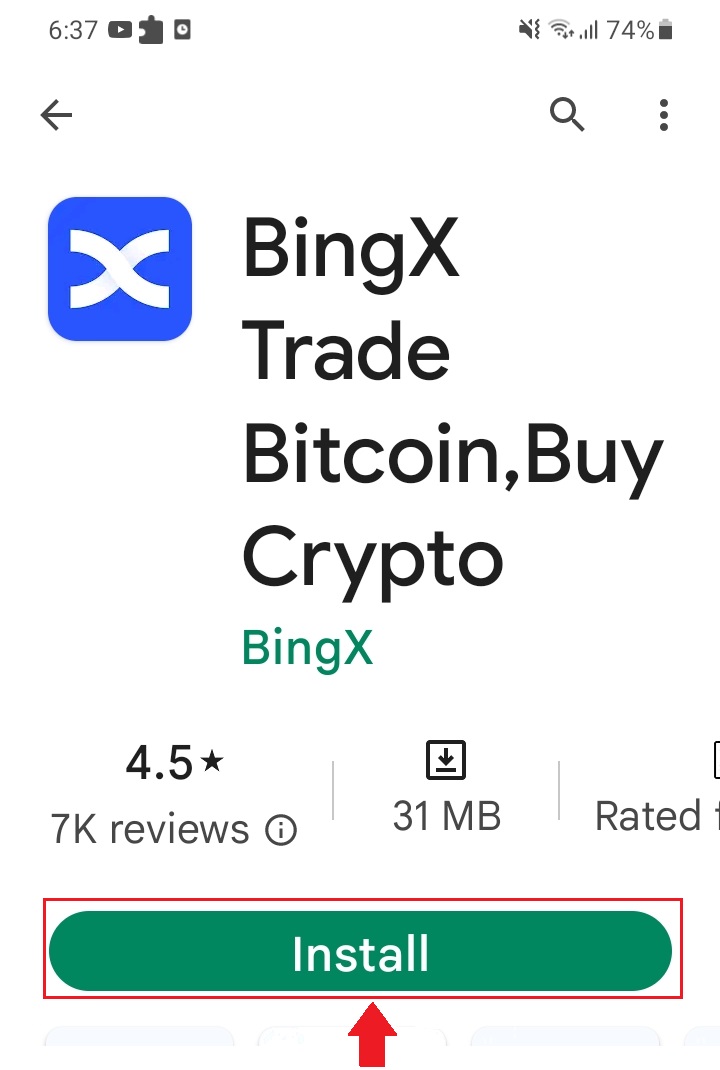
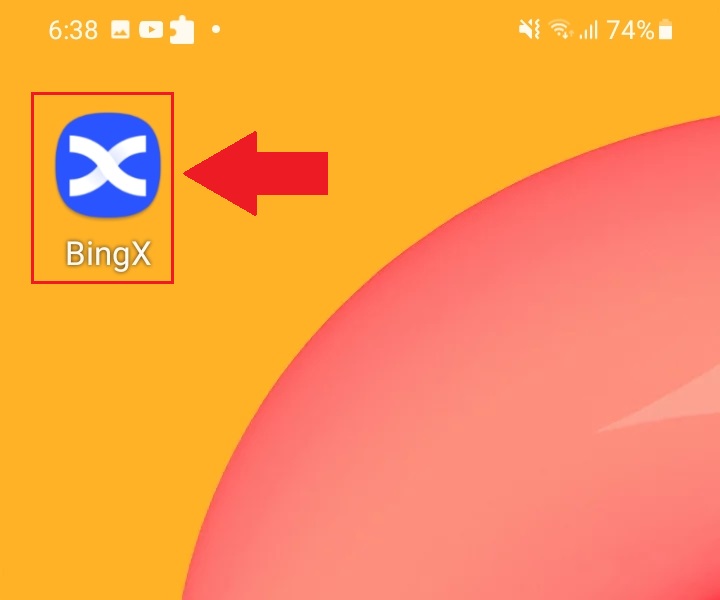
Sıkça Sorulan Sorular (SSS)
Programın bilgisayara veya akıllı telefona indirilmesi gerekiyor mu?
Hayır, gerekli değil. Şirketin web sitesindeki formu doldurarak kaydolun ve bireysel bir hesap oluşturun.
Neden SMS alamıyorum?
Cep telefonunuzun ağ yoğunluğu sorunlara neden olabilir, bu nedenle lütfen 10 dakika sonra tekrar deneyin.
Ancak, aşağıdaki adımları izleyerek sorunu çözmeyi deneyebilirsiniz:
1. Lütfen telefon sinyalinin iyi çalıştığından emin olun. Değilse, lütfen telefonunuzda iyi bir sinyal alabileceğiniz bir yere gidin; 2. Kara liste işlevini veya SMS'i engellemenin diğer yollarını
kapatın ;
3. Telefonunuzu Uçak Moduna alın, telefonunuzu yeniden başlatın ve ardından Uçak Modunu kapatın.
Sağlanan çözümlerden hiçbiri sorununuzu çözemiyorsa, lütfen bir bilet gönderin.
Neden e-posta alamıyorum?
E-postanızı almadıysanız , aşağıdaki adımları deneyebilirsiniz:
1. E-posta İstemcinizde normal şekilde e-posta gönderip alabildiğinizi kontrol edin;
2. Lütfen kayıtlı e-posta adresinizin doğru olduğundan emin olun;
3. E-posta alma ekipmanının ve ağın çalışıp çalışmadığını kontrol edin;
4. E-postalarınızı Spam veya diğer klasörlerde aramayı deneyin;
5.
adreslerinin beyaz listesini ayarlayın
BingX'e Nasıl Giriş Yapılır
BingX Hesabına Nasıl Giriş Yapılır [PC]
E-posta kullanarak BingX'e giriş yapın
1. BingX ana sayfasına gidin ve sağ üst köşeden [ Giriş ]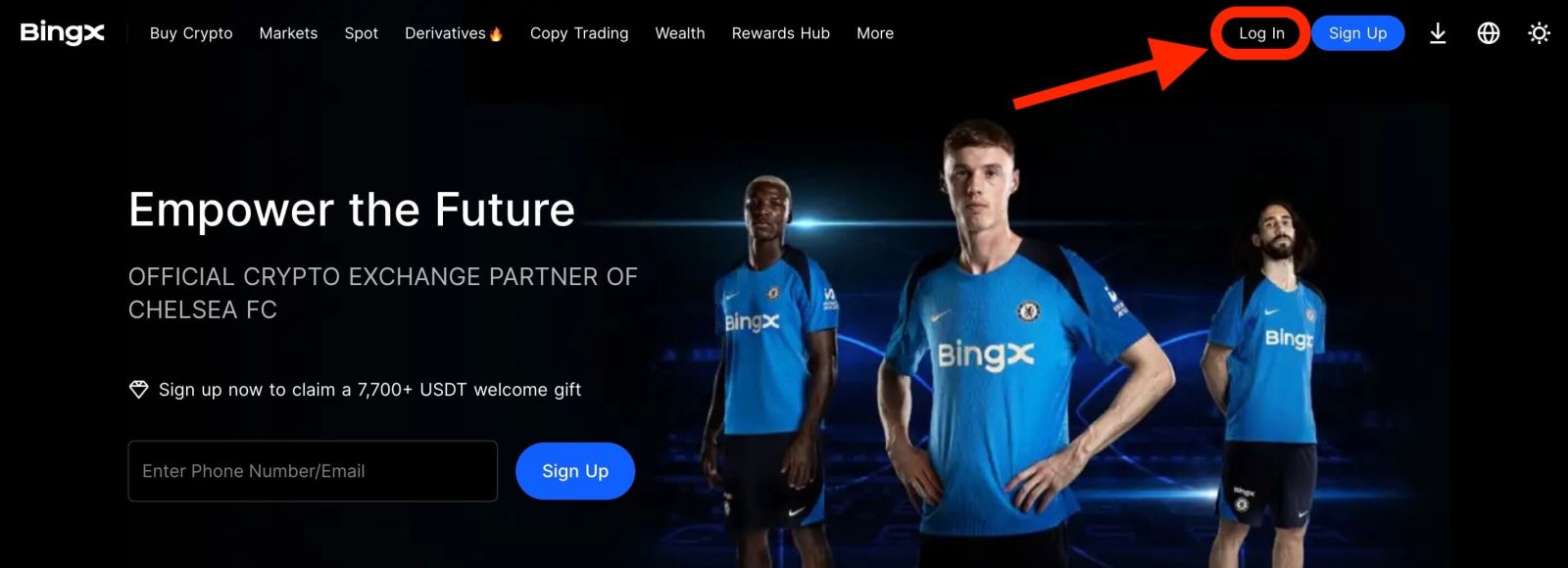
öğesini seçin. 2. Kayıtlı [E-posta] ve [Şifre] bilgilerinizi girdikten sonra [Giriş] öğesine tıklayın .
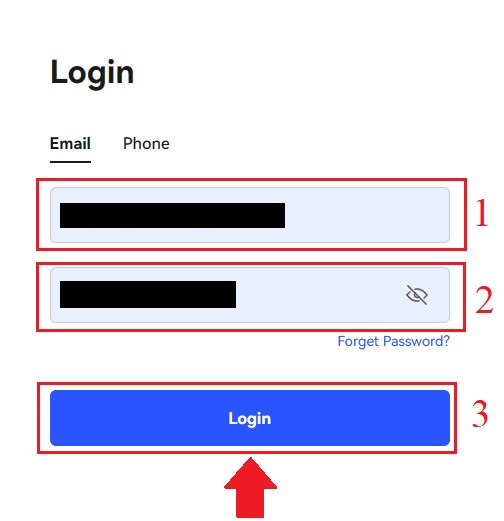
3. Güvenlik Doğrulama bulmacasını tamamlamak için kaydırıcıyı sürükleyin.
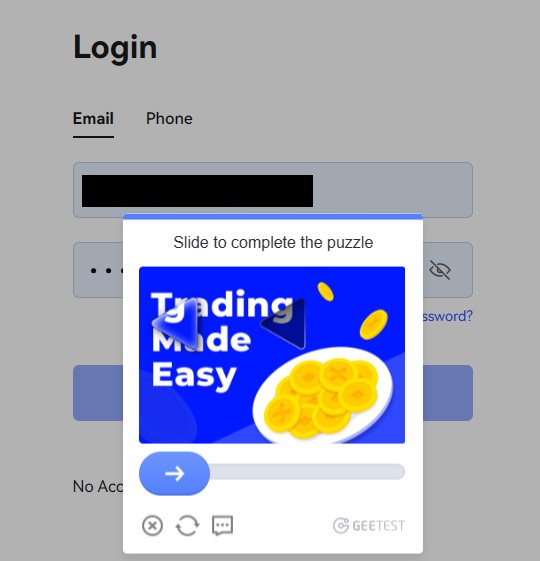
4. Giriş işlemini tamamladık.
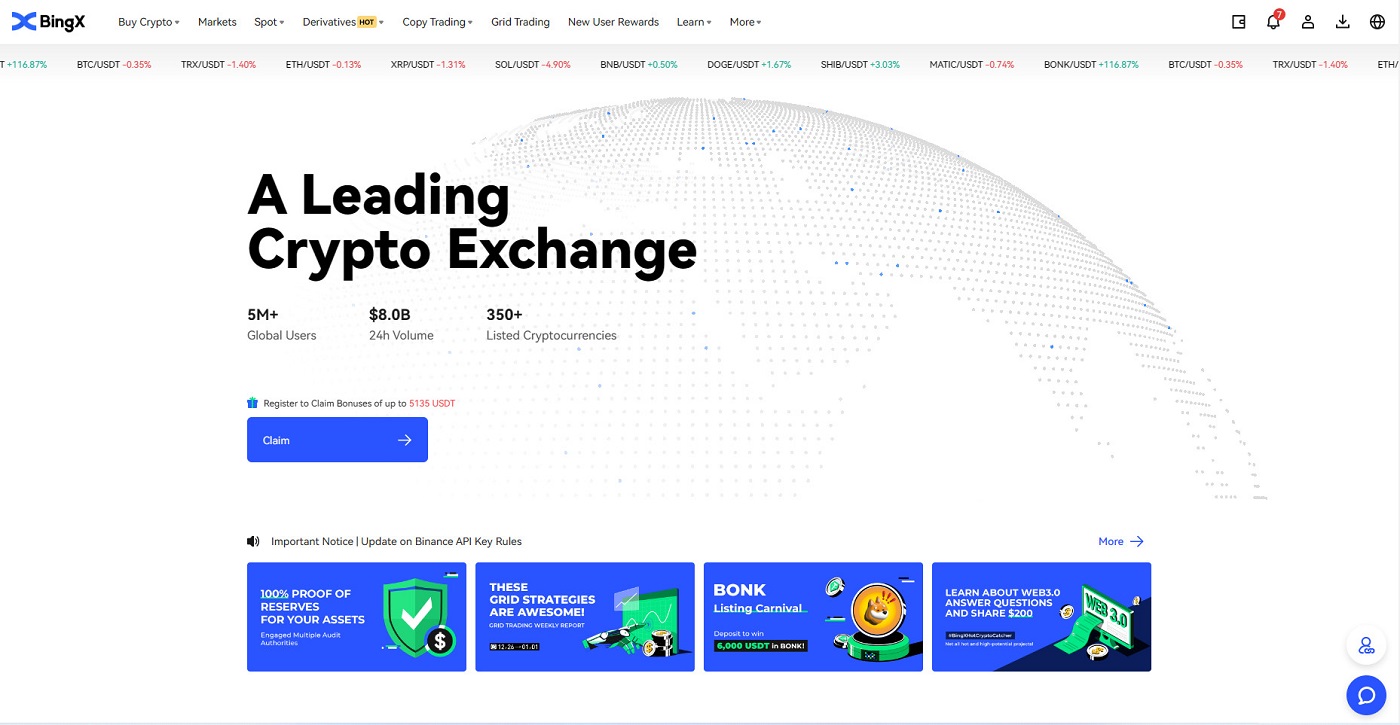
Telefon Numaranızı kullanarak BingX'e giriş yapın
1. BingX ana sayfasını ziyaret edin ve sağ üst köşedeki [ Oturum Aç ]' a tıklayın. 2. [Telefon] düğmesine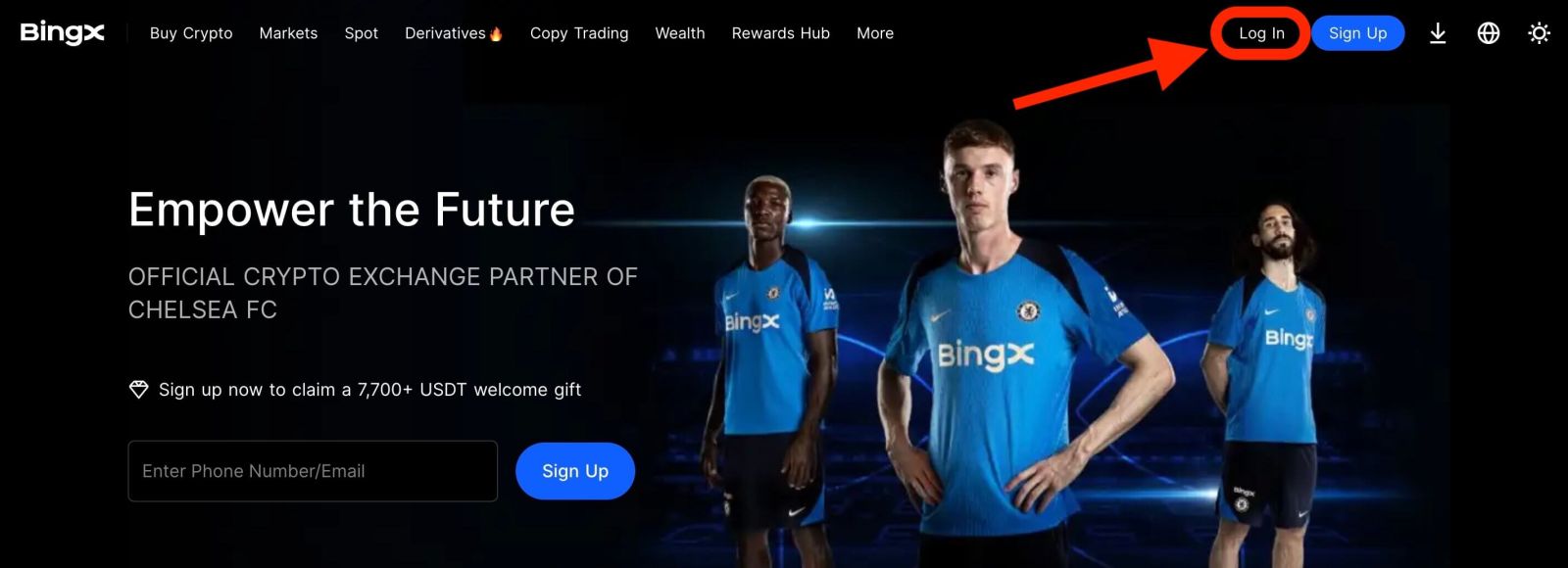
tıklayın , alan kodlarını seçin ve numaranızı, telefonunuzu ve şifrenizi girin . Ardından [Oturum Aç]' a tıklayın . 3. Güvenlik Doğrulama zorluğunu çözmek için kaydırıcıyı hareket ettirin. 4. Oturum açma işlemini tamamladık.
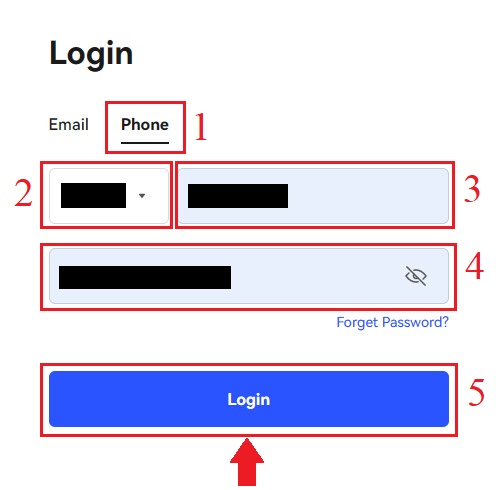
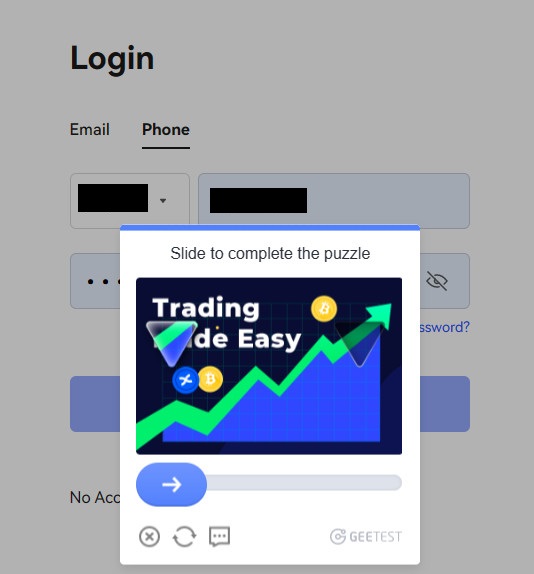
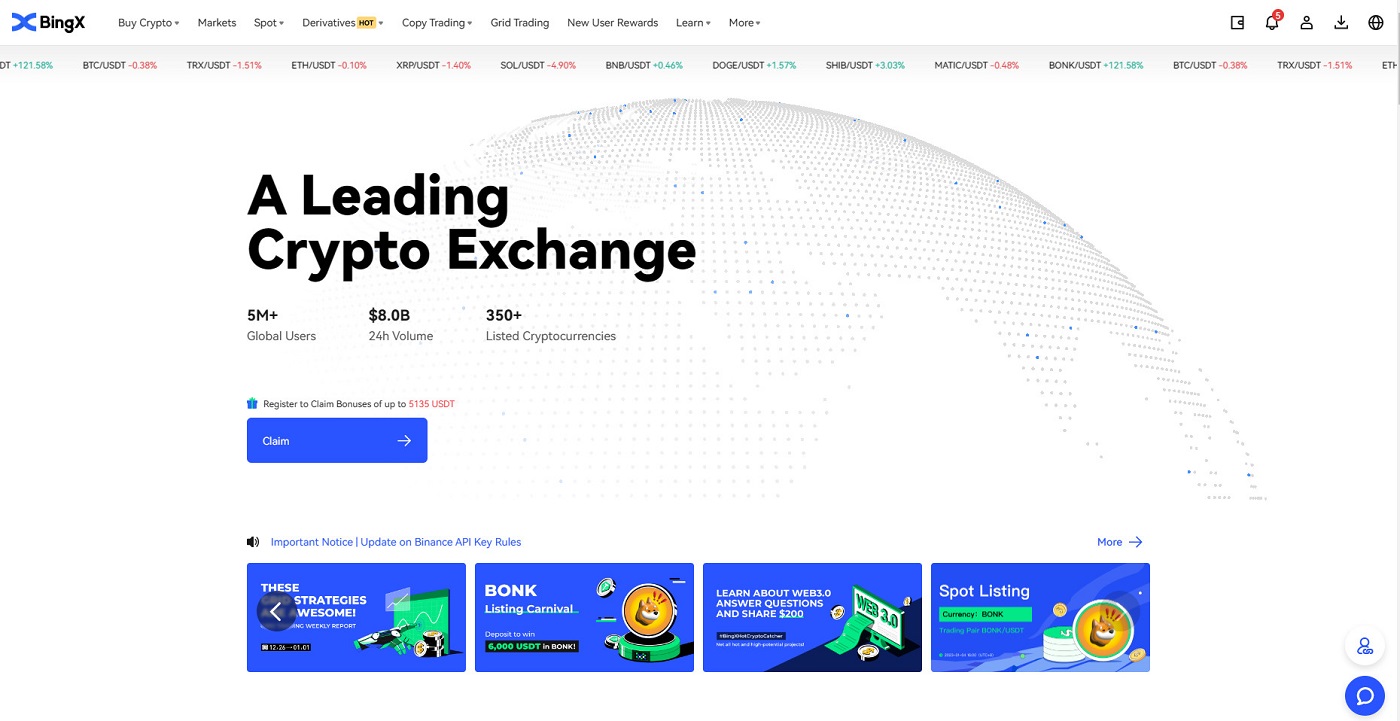
BingX Hesabına Nasıl Giriş Yapılır [Mobil]
BingX Uygulaması aracılığıyla BingX Hesabınızda oturum açın
1. İndirdiğiniz BingX Uygulamasını [BingX Uygulaması iOS] veya [BingX Uygulaması Android] açın , sol üst köşedeki simgeyi seçin.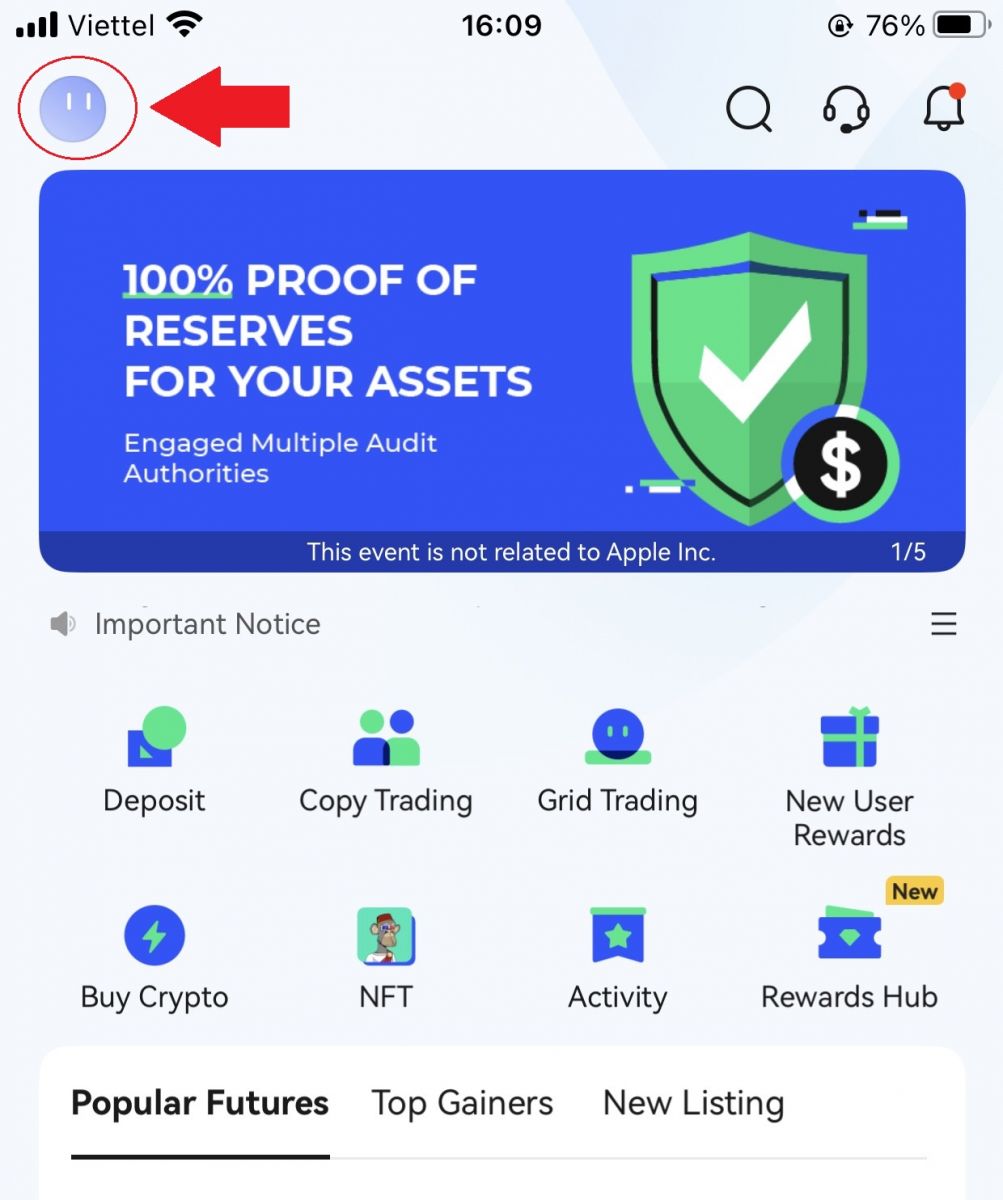
2. [Giriş] tuşuna basın . 3. BingX'e kaydolduğunuzda [E-posta Adresi] ve [Şifre]'
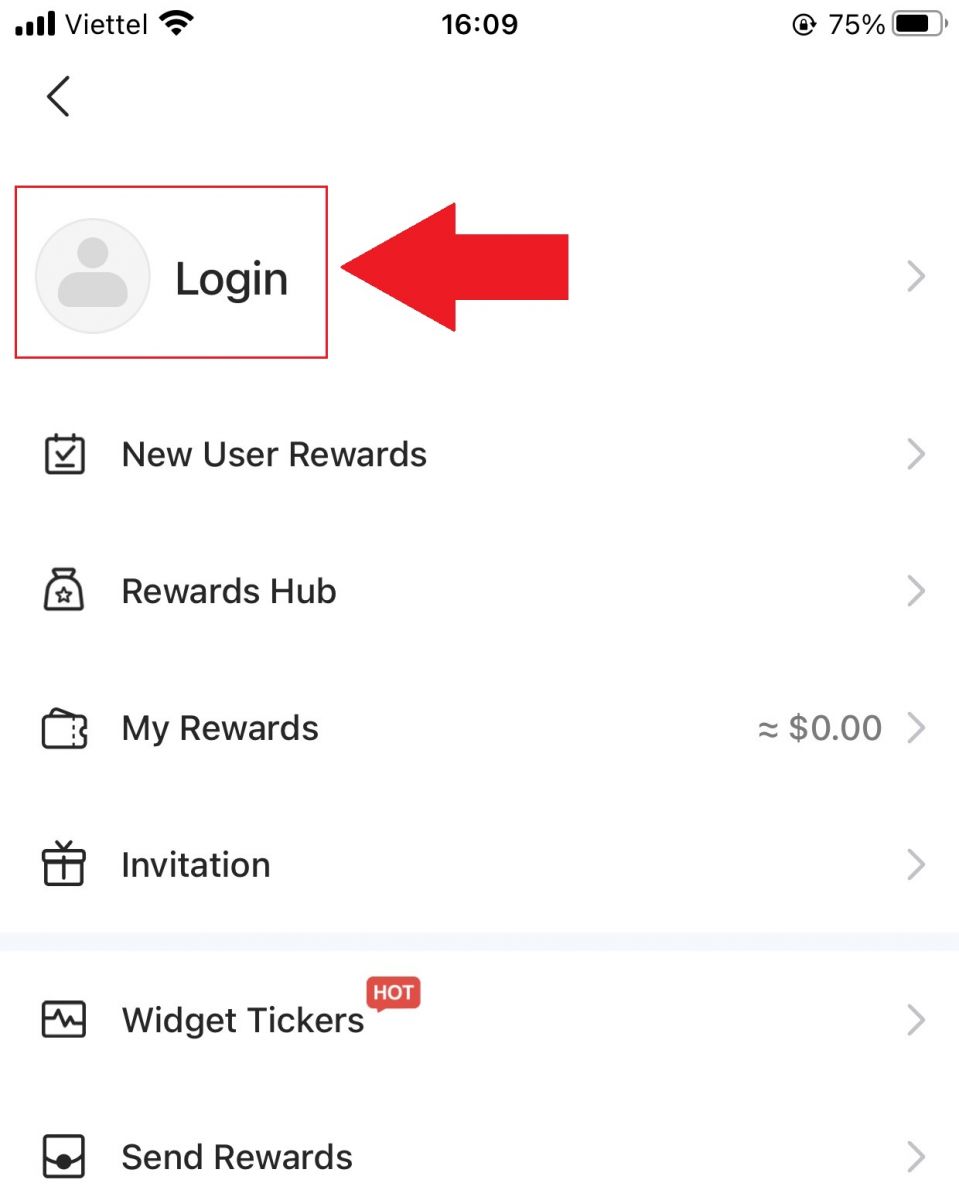
i girin ve [Giriş] düğmesine tıklayın. 4. Güvenlik Doğrulamasını tamamlamak için kaydırıcıyı kaydırın. 5. Giriş işlemini tamamladık.
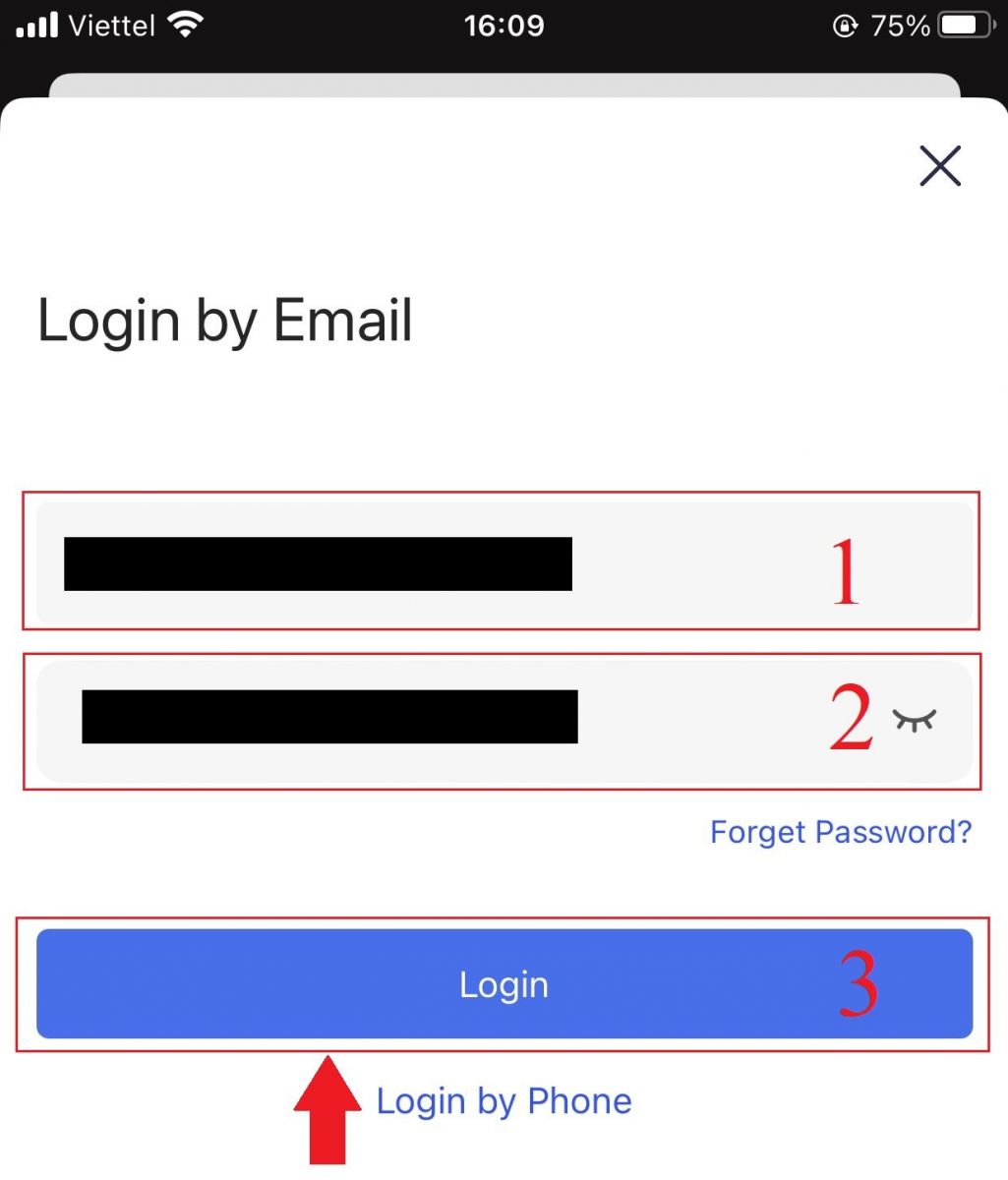
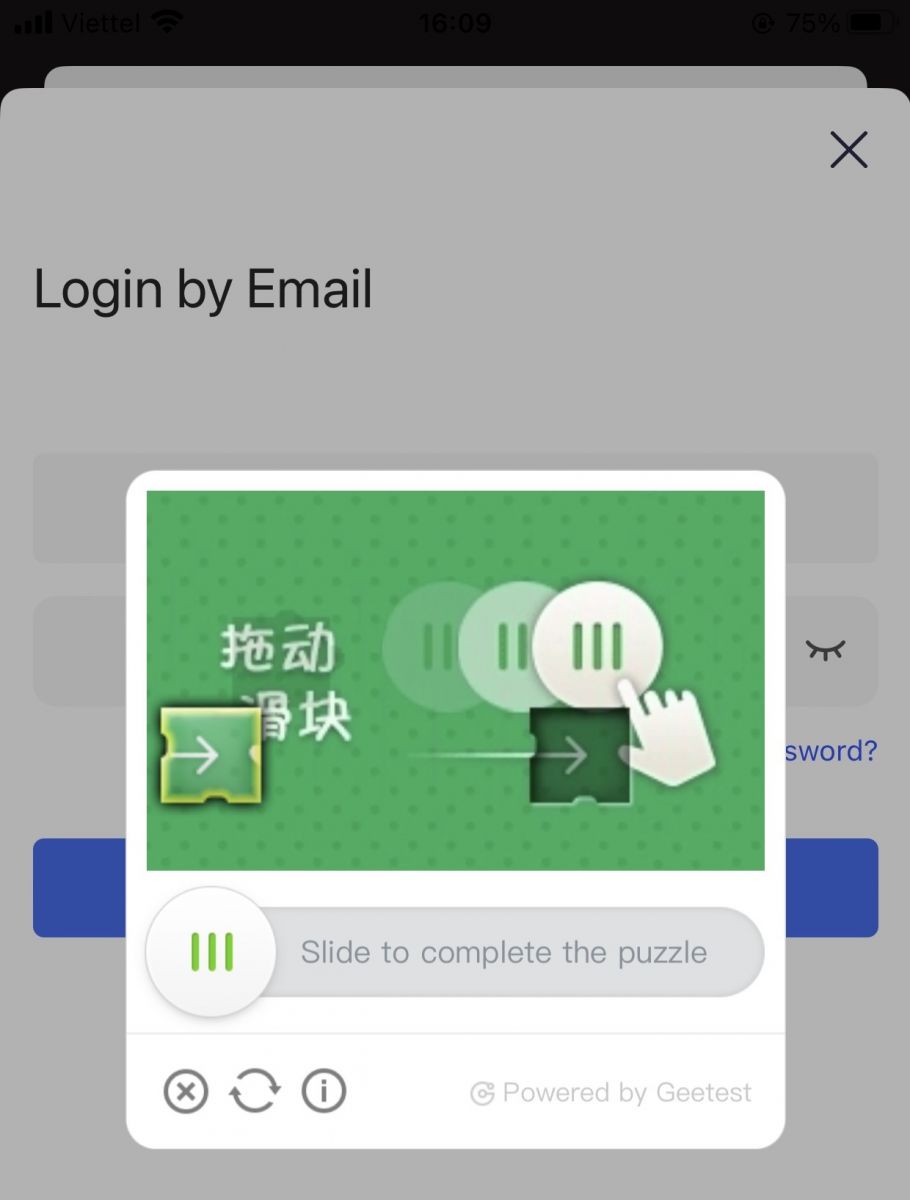
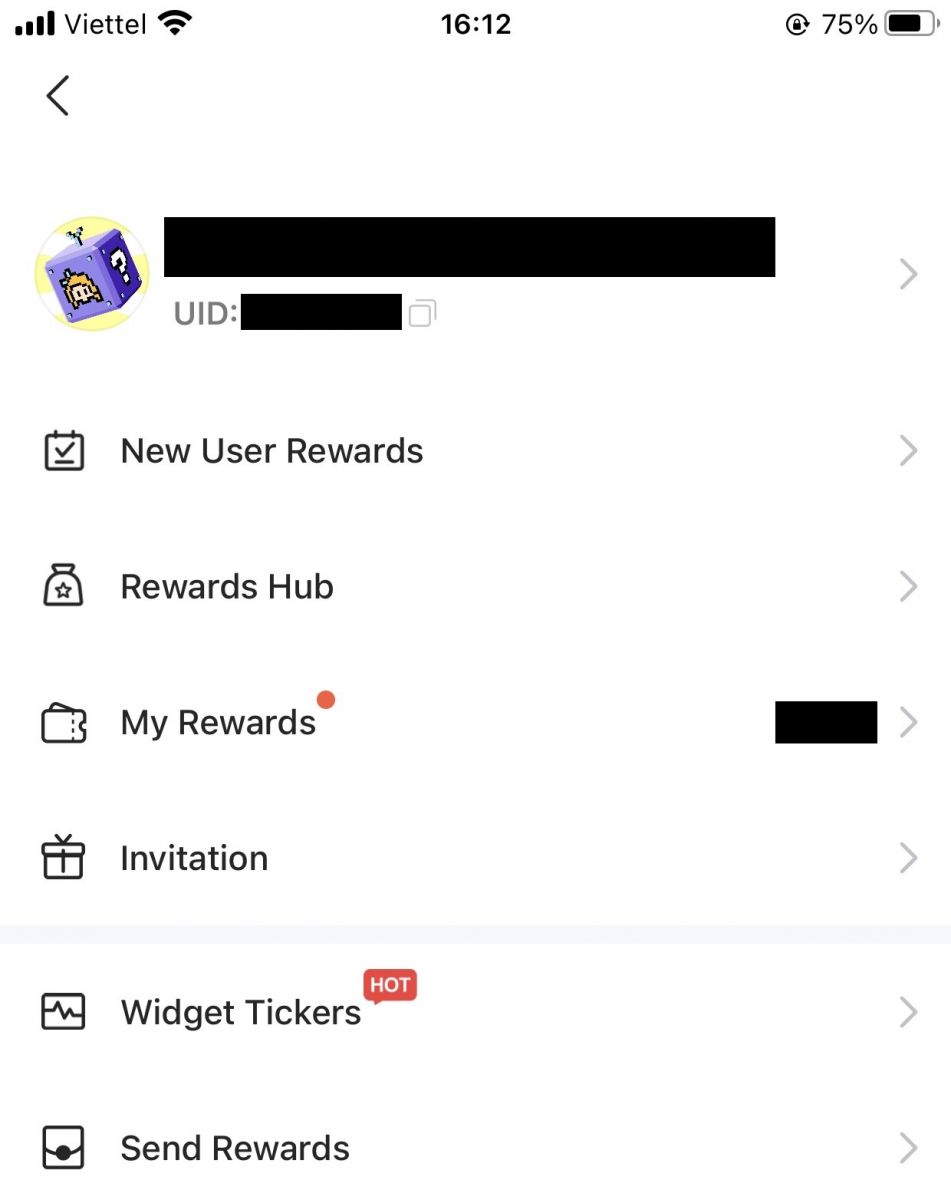
Mobil Web Üzerinden BingX Hesabınıza Giriş Yapın
1. Telefonunuzda BingX ana sayfasına gidin ve üst taraftaki [Giriş Yap] öğesini seçin. 2. E-posta adresinizi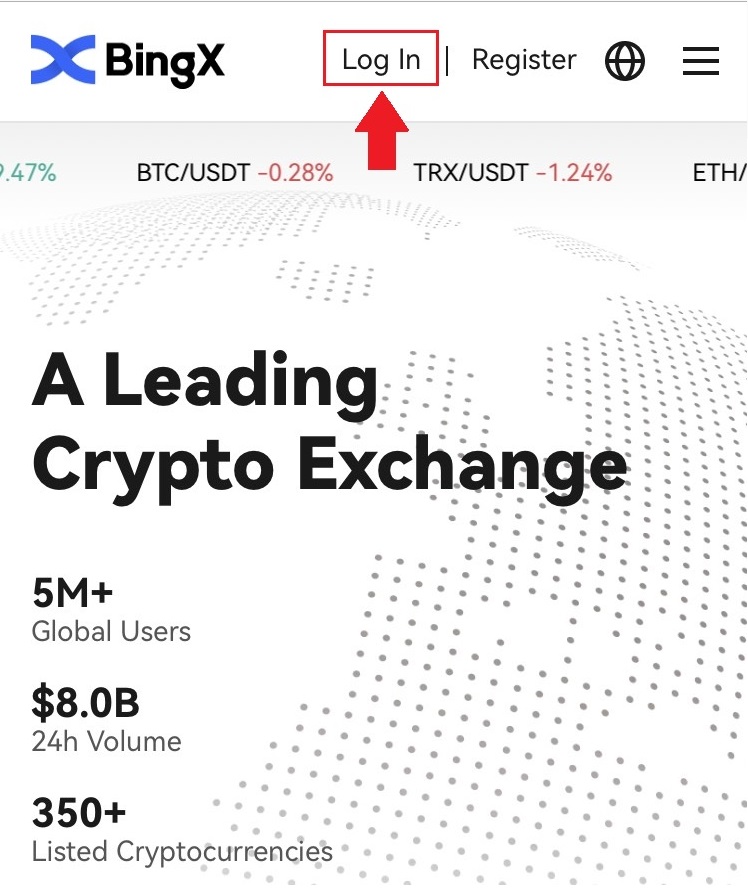
girin , Parolanızı girin ve [Giriş Yap] öğesine tıklayın . 3. Güvenlik Doğrulama bulmacasını tamamlamak için kaydırıcıyı sürükleyin. 4. Giriş prosedürü artık sona erdi.
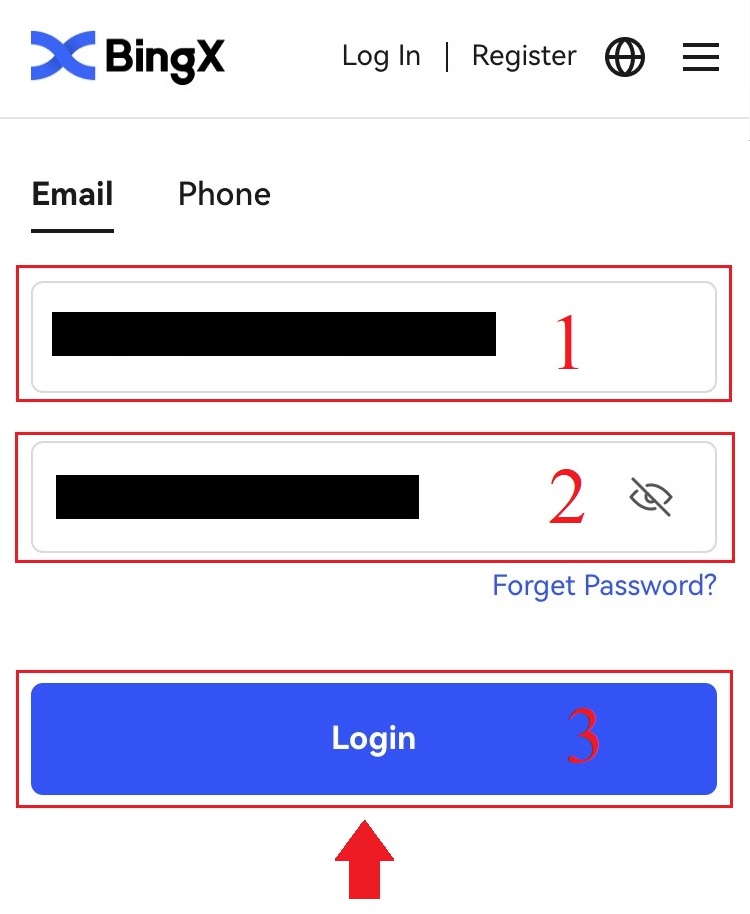
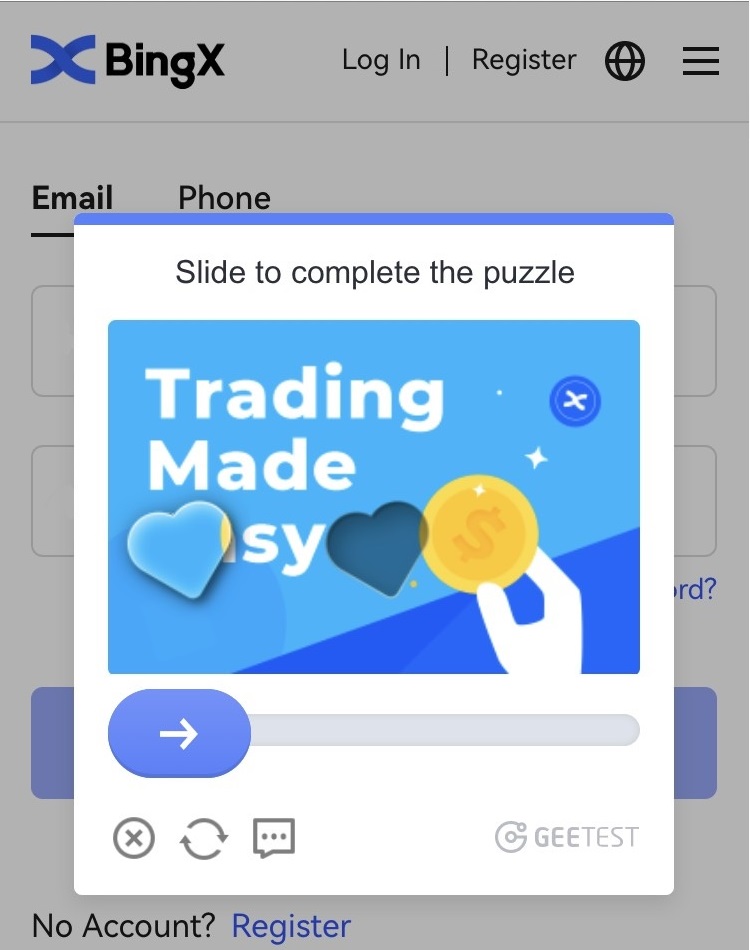
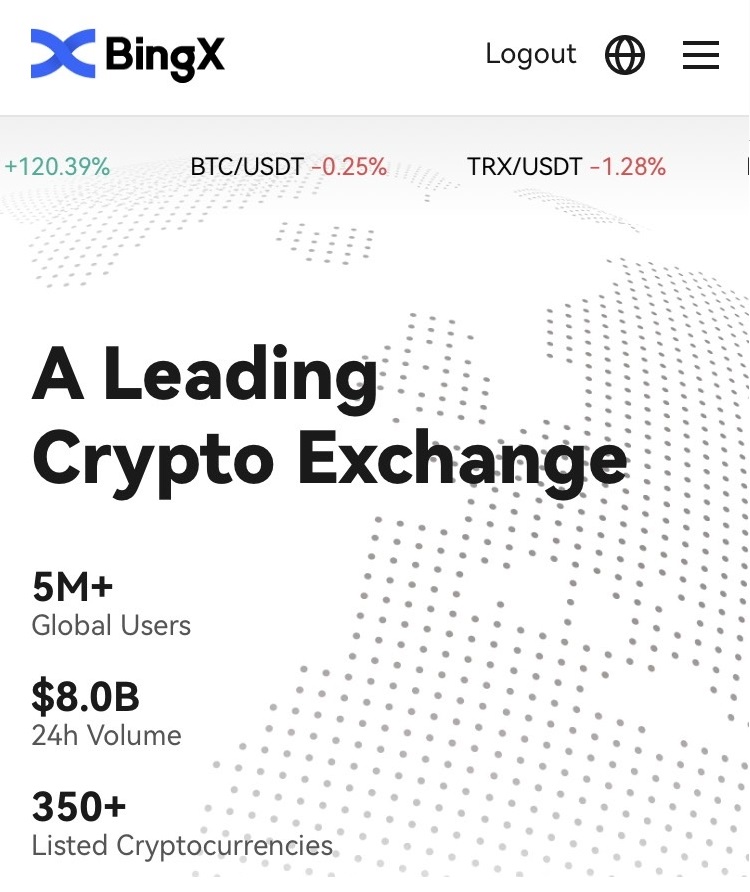
Sıkça Sorulan Sorular (SSS)
Bilinmeyen Günlük Bildirim E-postasını neden aldım?
Bilinmeyen Oturum Açma Bildirimi, hesap güvenliği için bir koruma önlemidir. Hesap güvenliğinizi korumak için BingX, yeni bir cihazda, yeni bir konumda veya yeni bir IP adresinden oturum açtığınızda size bir [Bilinmeyen Oturum Açma Bildirimi] e-postası gönderecektir.
Lütfen [Bilinmeyen Oturum Açma Bildirimi] e-postasındaki oturum açma IP adresinin ve konumunun size ait olup olmadığını iki kez kontrol edin:
Evet ise, lütfen e-postayı dikkate almayın.
Değilse, lütfen oturum açma parolasını sıfırlayın veya hesabınızı devre dışı bırakın ve gereksiz varlık kaybını önlemek için hemen bir bilet gönderin.
BingX mobil tarayıcımda neden düzgün çalışmıyor?
Bazen, BingX'i bir mobil tarayıcıda kullanırken yüklenmesi uzun zaman alabilir, tarayıcı uygulaması çökebilir veya yüklenemez gibi sorunlar yaşayabilirsiniz.
Kullandığınız tarayıcıya bağlı olarak sizin için yararlı olabilecek bazı sorun giderme adımları şunlardır:
iOS'taki (iPhone) Mobil Tarayıcılar İçin
Telefonunuzun Ayarlarını açın
iPhone Depolama'ya tıklayın
İlgili tarayıcıyı bulun
Web Sitesi Verilerine tıklayın Tüm Web Sitesi Verilerini Kaldır
Tarayıcı uygulamanızı açın , bingx.com adresine gidin ve tekrar deneyin .
Android Mobil Cihazlardaki Mobil Tarayıcılar İçin (Samsung, Huawei, Google Pixel, vb.)
Ayarlar Cihaz Bakımı'na gidin
Şimdi optimize et'e tıklayın . Tamamlandığında Bitti'ye dokunun .
Yukarıdaki yöntem işe yaramazsa lütfen aşağıdakileri deneyin:
Ayarlar Uygulamalar'a gidin
İlgili Tarayıcı Uygulaması Depolamasını seçin
Önbelleği Temizle'ye tıklayın
- Tarayıcınızı tekrar açın , giriş yapın ve tekrar deneyin .
Neden SMS alamıyorum?
Cep telefonunuzun ağ yoğunluğu sorunlara neden olabilir, bu nedenle lütfen 10 dakika sonra tekrar deneyin.
Ancak, aşağıdaki adımları izleyerek sorunu çözmeyi deneyebilirsiniz:
1. Lütfen telefon sinyalinin iyi çalıştığından emin olun. Değilse, lütfen telefonunuzda iyi bir sinyal alabileceğiniz bir yere gidin;
2. Kara liste işlevini veya SMS engellemenin diğer yollarını kapatın;
3. Telefonunuzu Uçak Moduna alın, telefonunuzu yeniden başlatın ve ardından Uçak Modunu kapatın.
Sağlanan çözümlerden hiçbiri sorununuzu çözemiyorsa, lütfen bir bilet gönderin.
Sonuç: Kripto Yolculuğunuza BingX ile Güvenli Bir Şekilde Başlayın
BingX'te bir hesap açmak ve oturum açmak, kolayca başlamanız için tasarlanmış hızlı ve güvenli bir işlemdir. Belirtilen adımları izleyerek ve 2FA gibi temel güvenlik özelliklerini etkinleştirerek, BingX'in sunduğu tüm ticaret hizmetlerinin keyfini çıkarırken varlıklarınızı koruyabilirsiniz. Hesabınız başarıyla oluşturulduktan ve erişildikten sonra, artık güvenilir bir küresel platformda kripto para ticaretinin fırsatlarını keşfetmeye hazırsınız.


